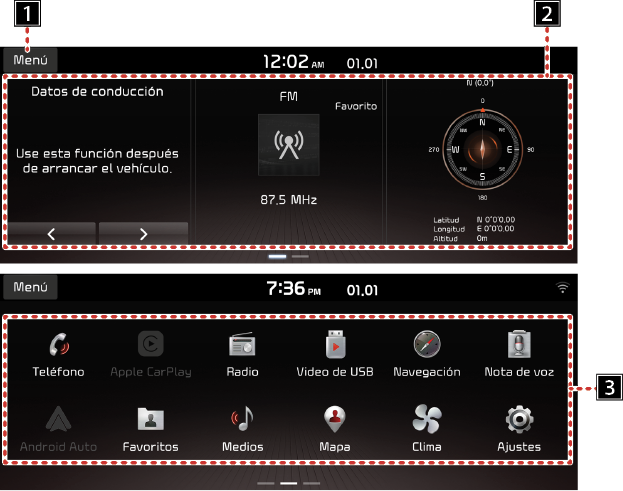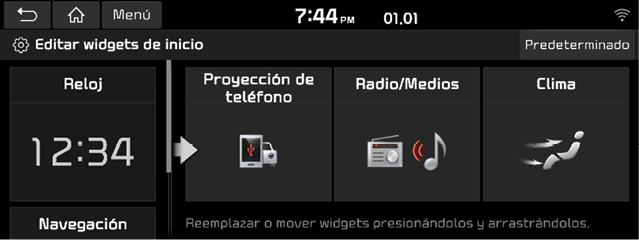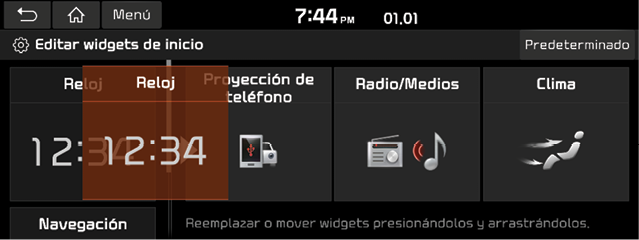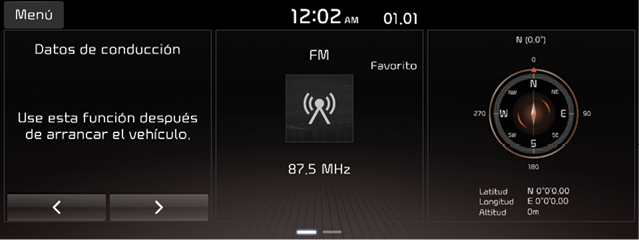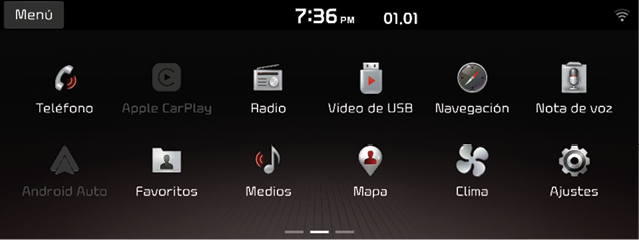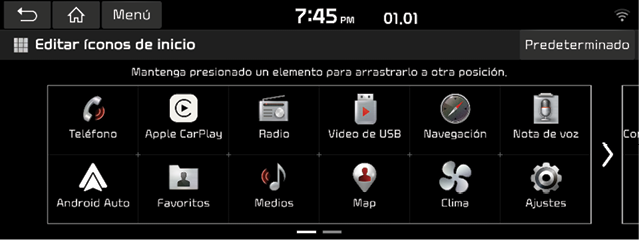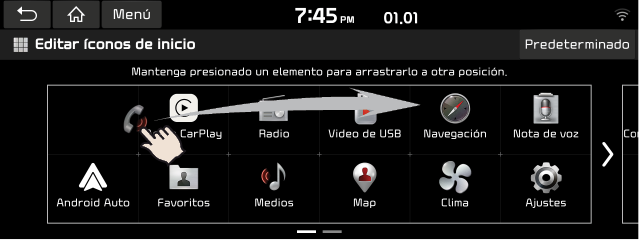Pantalla de inicio
Configuración para pantalla de inicio
El usuario puede ajustar el menú detallado en cada diseño.
|
|
1 Menú
- Editar [Editar widgets de inicio] o [Editar íconos de inicio].
2 Widgets de inicio
- Puede editar el widget deseado en el menú de widgets.
- Presione para editar el widget de inicio.
3 Todos los menús
Desplace la pantalla de inicio hacia los lados para ir a todos los elementos del menú del sistema.
- [Teléfono]: Ejecuta la función de audio y manos libres Bluetooth.
- [Android Auto]: Ejecuta la funcion de Android Auto.
- [Favoritos]: Va al menú Favoritos.
- [Medios]: Convierte al último modo de medios reproducido.
- [Nota de voz]: Va al menú Nota de voz.
- [Apple Car Play]: Ejecuta la función de Apple CarPlay.
- [Radio]: Convierte al último modo de radio reproducido.
- [Video de USB]: Convierte al último modo de video de USB reproducido.
- [Navegación]: Va al menú Navegación.
- [Ajustes]: Va a los ajustes del menú.
|
, Aviso |
|
Funciones AUX no aplicables al modelo Forte México. |
Editar widgets de inicio
- Presione [Menú] > [Editar widgets de inicio] en la pantalla de inicio.
|
|
- Remplace o mueva los widgets presionando y arrastrándolos.
|
|
- Presione [;] en la pantalla.
|
, Aviso |
|
Operación básica de la pantalla de inicio
- Presione [
 ] en la pantalla en cualquier modo.
] en la pantalla en cualquier modo.
|
|
|
|
- En la pantalla de inicio, seleccione el menú deseado.
- Las siguiente operaciones se realizarán de acuerdo con la selección del menú.
Personalización de la pantalla de inicio
- Mantenga presionado el ícono del menú deseado en la pantalla de Todos los menús. O presione [Menú] > [Editar íconos de inicio].
|
|
- Seleccione de la lista un elemento del menú, luego arrástrelo y suéltelo en el sitio deseado.
|
|
- Presione [;] en la pantalla.
|
, Aviso |
|
Presione [Predeterminado] para reiniciar la pantalla de Todos los menús. |